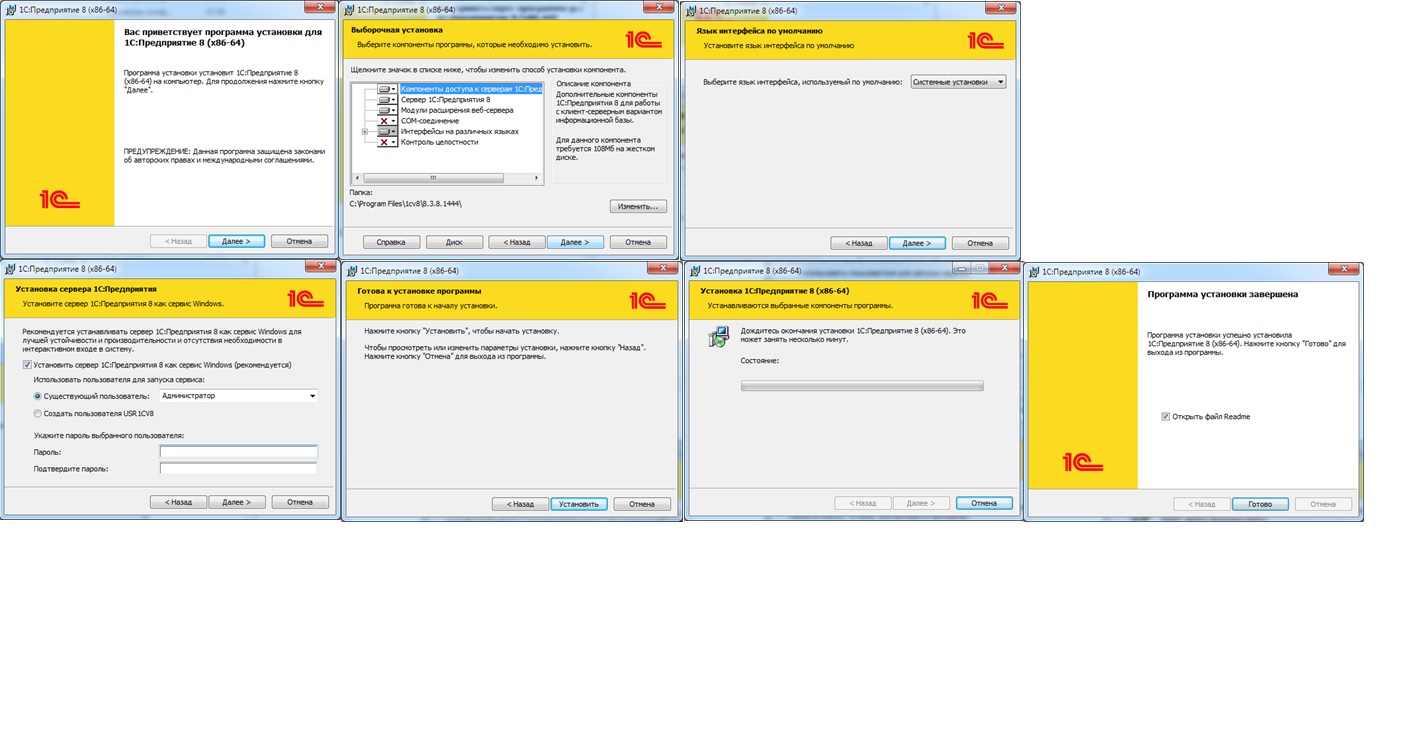Не могу добавить сервер 1с
Обновлено: 30.06.2024
Инструкция по настройке рабочих серверов с Технологической Платформой 1С:Предприятие
Ниже приводится инструкция по настройке рабочих серверов с Технологической Платформой 1С:Предприятие.
Рекомендуется при настройке рабочего сервера пройти указанный ниже сheck-лист и продумать, нужна ли указанная ниже настройка в вашем конкретном случае.
Если такая настройка нужна, то выполнить её. Важно на каждом пункте сознательно принимать решение о том, как именно вы хотите настроить рабочий сервер.
1. Определить, сколько информационных баз будут использоваться в кластере для работы пользователей
Существует несколько вариантов развертывания:
- в продуктивной среде и подготовительной зоне;
- в тестовой зоне;
- в зоне разработки.
Наибольшие требования с точки зрения доступности информационной системы будут в случае развертывания в продуктивной и подготовительной зонах.
В этих случаях желательно все нерабочие информационные базы вынести в отдельный кластер на отдельные серверы.
Возможно, возникнет желание сделать копию рабочей информационной базы и развернуть в том же кластере в продуктивной среде, например, для того, чтобы восстановить определенные данные за прошлые сутки. Стоит перебороть это желание и проследить, чтобы
- к копии базы не было доступа у пользователей;
- в копии базы были выключены регламентные задания;
- копия базы не участвовала в обменах.
Для восстановления данных за предыдущие сутки не стоит использовать продукционный кластер, а получать необходимые данные с подготовительной зоны информационной системы.
Рекомендуется в продуктивной зоне настраивать кластер с минимальным числом необходимых баз, чтобы снизить возможное влияние тестовых баз на работу пользователей.
В тестовой зоне и зоне разработки ограничений по числу информационных баз в кластере условно нет.
2. Определить, сколько пользователей будет работать одновременно
Число одновременно работающих пользователей информационной базы является одним из основных параметров, определяющих нагрузку на информационную систему.
Этот параметр также необходим для корректного расчета конфигурации оборудования, который выполняется исходя из
- Конфигурации системы;
- Сценария работы пользователей;
- Числа одновременно работающих пользователей;
- Используемых версий программных продуктов.
3. Настроить профили пользователей ОС, от которых будут запускаться процессы кластера
Необходимо определиться, будут ли процессы кластера серверов работать от имени различных пользователей информационной системы.
Это может быть необходимо для того, чтобы код, который выполняется в rphost точно не мог обратиться к каким-либо определенным данным на рабочем сервере или выполнить операцию с административными правами.
Для этого нужно:
Для того, чтобы создать профили пользователей ОС достаточно один раз войти от их имени в ОС Windows.
4. Настроить логирование и дампы
Для этого необходимо настроить:
- Технологический журнал
- Сбор дампов процессов кластера средствами Платформы (указнием в logcfg.xml секции dump) либо Windows Error Reporting Services
Хорошей практикой будет настроить сбор WER для rmngr и ragent, но не указывать rphost.
5. Проверить настройки операционной системы
5.1. Настроить рабочий сервер
5.2. Настроить рабочий сервер
Необходимо настроить рабочий сервер в соответствии с инструкцией, которая позволяет избежать ошибки "An operation on a socket could not be performed because the system lacked sufficient buffer space or because a queue was full"
5.3. Убедиться, что брадмауэр операционной системы настроен таким образом, что не запрещает процессам кластера взаимодействовать корректно.
Информация по клиент-серверному варианту работы здесь;
Обратите внимание на используемые порты, которые указываются в параметрах центрального сервера,

в свойствах кластера серверов,

и рабочих серверов кластера.

5.4. Убедиться, что на рабочих серверах кластера одновременно не используется IPv4 и IPv6.

5.5. Убедиться, что схема управления питанием - "Высокая производительность".

5.6. Убедиться, что установлены компоненты Microsoft Data Access Components
Этот пункт нужен для настройки с СУБД MS SQL Server.
В противном случае будете получать ошибку вида: "Компоненты OLE DB провайдера не найдены".
6. Необходимо настроить сетевой стек для обеспечения возможности обработки большого числа подключений
Настройки, которые необходимо выполнить (в дополнение к настройке 5.2. Настроить рабочий сервер в соответствии с инструкцией):
- Запустить regedit и в ветке HKLM\System\CurrentControlSet\Services\Tcpip\Parameters указать
- MaxFreeTcbs= 100000
- TcpTimedWaitDelay= 30
- MaxUserPort= 65535
- EnableDynamicBacklog= 1
- MinimumDynamicBacklog= 20
- MaximumDynamicBacklog= 20000
- DynamicBacklogGrowthDelta= 10
- Выполнить: netsh int ipv4 set dynamicport tcp start=10000 num=55536
- Выполнить: netsh int ipv4 set dynamicport udp start=10000 num=55536
7. Настроить кластер серверов
7.1. Необходимо добавить рабочие серверы в кластер
7.2. Настроить условия перезапуска
Настроить условия перезапуска по превышению порога памяти.
7.3. Настроить расположение каталога кластера
Необходимо убедиться, что
- на дисках достаточно места;
- сеансовые данные расположены на быстрых дисках;
![]()
7.4. Настроить число соединений и информационных баз на процесс
Настройку необходимо выполнить с учетом конфигурации системы
Постарайтесь выполнять настройку таким образом, чтобы она не приводила к запуску 100 процессов rphost, т.к. значительное число процессов rphost приводит к неэффективному использованию памяти процессами кластера.
Не стоит просто так уменьшать параметр "Число соединений на процесс" или "Число информационных баз на процесс".
Если у вас нет технического обоснования, почему именно так лучше, рекомендуем оставить значения по умолчанию
![]()
7.5. Выполнить настройки для случая нескольких рабочих серверов в кластере.
- Обязательно должно быть явно указано расположение:
- сервиса журнала регистрации;
- сервиса полнотекстового поиска данных;
- сервиса работы с внешними источниками данных;
- расположение клиентских и серверных лицензий и сервисов лицензирования;
- расположение сеансовых данных.
8. Первый запуск
На этом этапе следует выполнить следующие шаги:
- Запустить кластер серверов, создать информационную базу;
- Зарегистрировать программные лицензии;
- Убедиться, что пользователь может войти в информационную базу без ошибок.
9. Отказоустойчивость
В случае необходимости настройки отказоустойчивого кластера, выполните следующие шаги.
9.1. Проверить лицензии.
Убедитесь, что на рабочих серверах, которые должны выполнять роль Центральных серверов достаточно лицензий для работы всех пользователей в информационной системе при отсутствии одного из Центральных серверов в случае возможного (теоретически) отказа.
9.2. Установить флаг "Центральный сервер".
Установить флаг как на рисунке ниже.
![]()
9.3. Установить флаг "Уровень отказоустойчивости"
Установить параметр, пример на рисунке ниже.
![]()
Подробную информацию про уровень отказоустойчивости вы можете прочитать в статье
Обратите внимание, что не нужно просто так указывать максимально возможный уровень отказоустойчивости, т.к. это приведет к избыточным накладным расходам.
9.4. Скорректировать строку соединения
Необходимо скорректировать строку соединения с информационной базой.
Имеется возможность указания списка резервирования с помощью строки соединения с информационной базой или в соответствующем поле свойств информационной базы.
Список указывается в формате Server1, Server2:Port, Server3.
10. Замечания
10.1. Не настраивайте exec backup (или аналогичные утилиты) на директории кластера серверов
Причина в том, что в этих директориях могут располагаться хранилища с сеансовыми данными, выполнять backup которых не нужно, а создание backp-а которых будет приводить к избыточным накладным расходам.
10.2. Не настраивайте сжатие данных дисков с директорией кластера
![]()
10.3. Не забывайте про периодическое выполнение дефрагментации дисков ОС Windows.
10.4. Настроить защиту от вирусов.
В случае расположения рабочих серверов кластера в зоне, к которой доступ строго ограничен, не имеет смысл настраивать антивирусные решения на рабочих серверах.
Настройка антивирусных решений на таких серверах будет оказывать существенное влияние на производительность при практическом отсутствии выигрыша с точки зрения защиты.
При этом, стоит обеспечить защиту антивирусными решениями те пользовательские компьютеры, с которых выполняется доступ к рабочим серверам кластера и сетевым директориям.
После установки 1С необходимо убедиться что сервер 1С запущен. Автор обычно запускает сервер вручную. Но если вы уверены что сервер 1С запущен, то этот шаг делать не надо.
![]()
1.2. Зарегистрировать кластер 1С
![]()
Запустить утилиту администрирования серверов 1С:
![]()
В открывшемся окне зарегистрировать новый центральный сервер 1С предприятия:
![]()
В появившемся окне ввести сетевое имя компьютера, на котором запущен 1С Сервер (или его IP-адрес):
1.3. Зарегистрировать базу 1С на сервере SQL
![]()
Для начала регистрации базы необходимо запустить приложение 1С. В появившемся окне "Запуск 1С:Предприятия" регистрируем новую базу нажатием на кнопку "добавить":
Выбираем "Создание новой информационной базы":
В появившемся окне есть возможность создать базу из шаблона, или создать новую пустую базу (в последствии можно будет загрузить базу, загрузить конфигурацию или создать свою конфигурацию):![]()
Жмем кнопку далее, вводим название базы и тип расположения базы на сервере:
жмем далее и заполняем поля:
При этом необходимо заметить, что поле "Имя базы данных" - это названия базы на SQL сервере. А поле "Имя информационной базы" - название базы на сервере 1С.
После чего выбираем вариант аутентефикации в 1С (Выбирать автоматически) и жмем кнопку "Готово":
1.4. Загрузить или создать конфигурацию 1С
Запустить конфигуратор с базой:
Загрузить ранее выгруженную информационную базу:
2. Настройка IIS на сервере
2.1. Проверка установленных компонент IIS
Для работы веб-клиента 1С:Предприятия необходимы службы IIS, которые небыли установлены по умолчанию при установке Windows 8.1 x64.![]()
Для их установки следует перейти "Пуск - Панель управления - Программы и компоненты - Включение или отключение компонентов Windows". В появившемся дереве, в ветке "Службы IIS – Службы интернета - Компоненты разработки приложений" отметить все компоненты, как показано на рисунке. Затем нажать кнопку "Ок":
2.2. Разрешение 32-разрядных приложений в пуле приложений
![]()
Веб-клиент 1С:Предприятия 8.3 является 32-разрядным приложением. Поэтому для 64-разрядной ОС необходимо разрешить работу оных в пуле приложений сервера IIS. Для этого необходимо перейти "Пуск - Панель управления – Администрирование – Диспетчер служб IIS". В диспетчере служб выбрать "Пулы приложений – DefaultAppPool – Дополнительные параметры". В списке дополнительных параметров переменной "Разрешены 32-разрядные приложения" установить значение "True":
![]()
Установить значение в True для параметра "Разрешены 32-разрядные приложения":
2.3. Установка удостоверения пула приложений в качестве удостоверения анонимного пользователя
По умолчанию в качестве анонимного пользователя установлен пользователь IUSR, которого нет в системе. Дабы не создавать оного можно просто включить удостоверение пула приложений в качестве удостоверения анонимного пользователя. Для этого необходимо перейти "Пуск - Панель управления – Администрирование – Диспетчер служб IIS". В диспетчере служб перейти в "Проверка подлинности:
![]()
![]()
На пункте "Анонимная проверка подлинности" вызвав контекстное меню "изменить":
В открывшемся диалоге отметить "Удостоверение пула приложений". Закрыть диалог, нажав кнопку "ОК".![]()
3. Публикация WEB-приложения из 1С
Для публикации приложения необходимо иметь полный доступ на папку проектов IIS. Есть 2 способа публикации приложения из 1С. 1 - сначала создать необходимую папку в каталоге "C:\inetpub\wwwroot\" в нашем случае это папка с названием "Base1C" и дать права текущему пользователю на полный доступ на эту папку. 2 способ зайти в 1С из под администратора а потом дать необходимые права на папку уже опубликованного приложения. В э статье описан второй путь.3.1. Для публикации конфигурации на сервере IIS необходимо запустить 1С из под администратора:
Вызываем контекстное меню на ярлыке 1С и выбераем "Запуск от имени администратора"
![]()
Выбираем базу и запускаем 1С в режиме конфигуратора:![]()
3.2. Запустить публикацию на web-сервере
Для начала публикации переходим в меню "Администрирование - Публикация на веб-сервере":
![]()
![]()
В появившемся окне указать имя публикации, указать веб-сервер и указать путь на веб-сервере.
1С позволяет публиковать на любой доступный веб-сервер в сети с помощью утиллиты webinst. В статье использовался пример публикации на локальный компьютер:Более подробную информацию по пунктам в окне публикации можно получить из 1С конфигуратора нажав на кнопку F1.
4. Настройка библиотек для работы в 64-х разрядной ОС
После публикации на веб-сервере из конфигуратора, в случае использования 64-х разрядной операционной системы на компьютере который используется в качестве сервера IIS, необходимо настроить работу с библиотеками 1С. Это делается каждый раз после публикации на веб-сервере.
Для настройки библиотек необходимо выполнить следующие действия.
Открываем через Панель Управления - Администрирование Диспетчер служб IIS.
В открывшемся окне раскрываем группу "Сайты" и наш сайт (в примере Base1C).
Нажимаем на "Сопоставление обработчиков" в группе IIS:
В открывшемся окне ищем строку с именем "ISAPI-dll" и нажимаем пункт меню в действиях "Добавить сопоставление сценария. "
В открытом окне "Добавление сопоставления сценария" в поле "Путь запроса" ввести символ * (звездочка, т.е. все). В поле "Исполняемый файл" выбрать библиотеку wsisapi.dll с каталога установленной 32-х разрядной версии 1С. В поле "Имя" можно задать любое имя (в примере Имя = 1С):![]()
Некоторые специалисты в других статьях указывают что надо отключить ограничение сопоставления запроса. Автор не нашел зависимости работы этой отметки для программы 1С. Данная информация приводиться информативно, может быть кому то понадобиться.
Настроить ограничения запроса можно нажав на кнопку "Ограничение запроса" в окне Добавление сопоставления сценария. В открывшемся окне убрать отметку с "Вызывать обработчик только при сопоставлении запроса с:":![]()
Нажать кнопку Ok.
На появившейся вопрос ответить "Да":
После чего необходимо перезапустить службу IIS. Для этого необходимо перейти в корень панели "Подключения" (на название сервера) и в меню действия справа выбрать "Перезапустить":![]()
После чего можем проверить, работает ли подключенная библиотека. Для этого переходим в "Ограничения ISAPI и CGI":
И посмотреть, есть ли ссылки для необходимых обработчиков (dll):Еще раз следует отметить, что данную процедуру настройки библиотек следует делать каждый раз после публикации приложения из 1С.
5. Настройка прав доступа на папки и Брандмауэра Windows
5.1. Настройка доступов к папкам
Для правильной работы всех пользователей, а не только администраторов с опубликованным веб-приложениям необходимо настроить некоторые права на папки.
Для настройки прав на пакпи необходимо в проводнике Windows вызвать контекстное меню для необходимой папки и выбрать в контекстном меню пункт "Свойства" и перейти на закладку "Безопасность"![]()
В данном случае речь идет о правах на 3 папки:
1. "C:\Program Files (x86)\1cv8\8.3.5.1088\bin\" (в этой папке находится библиотека wsisapi.dll) (номер релиза "8.3.5.1088" может быть другой)
2. C:\inetpub\wwwroot\Base1C (это созданная нами папка которая будет использоваться для доступа из интернет)
3. КаталогБазы (это база 1С, если используется файловый тип базы), в нашем примере база храниться на SQL сервере, поэтому каталога базы нет и доступа на него давать не надо.
Для всех папок (Пункты: 1,2,3) необходимо для пользователя IIS_IUSRS установить доступ "Полный доступ":
Для папки с нашей базой (Пункт 3) данных для пользователя Users, установить доступ "Изменение".5.2. Настройка доступов к портам в Брандмауэре Windows
Если планируется использовать web-доступ не только локально, то необходимо настроить Брандмауэр Windows для доступа с внешних ресурсов, указав порт доступа 80. Автор не использовал настроек брандмауэра, а просто отключил его:
![]()
При установке второй версии для параллельной работы установка аналогичная за исключением пункта:
![]()
Снимаем флаг «Установить сервер 1С:Предприятия 8 как сервис Windows(рекомендуется)»
Далее готовим строку:
Мы используем: sc create
Строка выглядит как:
sc create "<Агент сервера 1С:Предприятия 8.Х.Х.ХХХХ>" binpath= "<место расположения ragent.exe>" -srvc -agent -regport 1641 -port 1640 -range 1660:1591 -d \"<место расположения папки сервера 1С>""
![]()
<Агент сервера 1С:Предприятия 8.Х.Х.ХХХХ> - указываем имя службы. Главное так, чтобы и вы, и те, кому предстоит поддерживать сервер 1С, могли в дальнейшем, легко ее идентифицировать.
<место расположения ragent.exe>" -srvc -agent -regport 1641 -port 1640 -range 1660:1691 -d \"<место расположения папки сервера 1С>
Строку службы все как обычно:
<место расположения ragent.exe>
![]()
Если порт 1540 уже занят (если один сервер в виде службы уже установлен), то ставим следующий или любой, какой понравится, например, вместо:
1541 -port 1540 -range 1560:1591
1641 -port 1640 -range 1660:1691
Вместо <место расположения папки сервера 1С> указываем строку, где планируем расположить папку с файлами сервера. Рекомендую не хранить эту папку на диске С:\, Разбивайте диск сервера на 2. Под систему и под сервер 1С. Тогда в случае, если файлы журнала регистрации займут все место на диске, Вы без проблем зайдете на сервер и почистите их. Чего нельзя сказать, если вы своими файлами журнала регистрации займете все место на системном диске.
![]()
Далее заходим в командную строку от админа:
![]()
И выполняем команду:
sc create "Агент сервера 1С:Предприятия 8.Х.Х.ХХХХ" binpath= "\"C:\Program Files\1cv8\8.Х.Х.ХХХХ\bin\ragent.exe\" -srvc -agent -regport 1741 -port 1740 -range 1760:1591 -d \"E:\1C_Bases\srvinfo_8_Х_Х_ХХХХ\""
![]()
![]()
В итоге получим службу:
![]()
![]()
Если службы не появилось, нажмите кнопку Обновить.))))
![]()
Если передумали, то можно удалить только что созданную службу:
sc delete "<Агент сервера 1С:Предприятия 8.Х.Х.ХХХХ>"
где <Агент сервера 1С:Предприятия 8.Х.Х.ХХХХ> - имя службы
Далее заходим в службу:
Ставим переключатель в положение «С системной учетной записью»
![]()
![]()
![]()
![]()
![]()
![]()
![]()
![]()
И в этом случае можно почистить кэш (это бывает полезно при разного рода непонятном поведении 1С)
![]()
Удалить эти файлы можно только при остановленной службе.
Если Вы остановили службу, а файлы не удаляются, значит, нужно зайти в Task manager и проверить его на наличие зависших:
![]()
В случае обнаружения выполнить end task.
- 3.Как перенести БД с платформы на платформу, без потери журнала регистрации?
После того как вы установите (смотри пункт 1.) новую версию сервера, у Вас появится желание перевести одну или все БД с текущей версии платформы (сервера) на ту, что вы только что установили.
Сделать это просто: открываем свойства БД на текущем сервере
![]()
![]()
Кроме того, открываем новый сервер:
![]()
Создаем новую БД и копируем в нее все параметры из текущей, единственное, пароль для пользователя у Вас должен быть
![]()
По окончании с текущего сервера БД удаляем
![]()
Далее заходим в папку, где ранее располагались файлы БД до переноса. Узнать это место просто:
Вопросы установки и настройки 1C:Предприятия 8.1 в варианте “клиент-сервер”
В большинстве случаев для установки 1C:Предприятия 8.1 в варианте “клиент-сервер” достаточно запуска программы установки 1С:Предприятия 8.1. При этом сервер 1С:Предприятия получает стандартные значения параметров, необходимые для его нормального функционирования.
Рассмотрим установку сервера 1С:Предприятия более детально. В процессе установки сервера 1С:Предприятия 8.1 программа установки 1С:Предприятия 8.1 выполняет следующие действия:
Копирует загрузочные модули сервера 1С:Предприятия в каталог, указанный программе установки 1С:Предприятия в качестве конечной папки.
Если в процессе установки выбрано "Создать пользователя USR1CV81", то создает пользователя USR1CV81. От имени этого пользователя работает сервер 1С:Предприятия 8.1, если он запускается как сервис. Ему доступны только те ресурсы, которые необходимы серверу 1С:Предприятия. Важно, что серверу 1С:Предприятия для работы необходимы два каталога: общий каталог с данными сервера (обычно "C:\Program Files\1cv81\server") и каталог временных файлов (обычно "C:\Documents and Settings\usr1cv81\Local Settings\Temp" или "C:\WINNT\Temp"). Пользователь USR1CV81 получает права на общий каталог с данными сервера. Каталог временных файлов обычно доступен всем пользователям.
Если в процессе установки включено "Установить сервер 1С:Предприятия 8.1 как сервис Windows", то регистрирует в Windows сервис агента сервера 1С:Предприятия и запускает его. При первом запуске создается кластер серверов 1С:Предприятия с настройками по умолчанию. В нем один рабочий сервер и один рабочий процесс. Адрес рабочего сервера совпадает с именем компьютера, на котором выполнена установка.
Пользователь USR1CV81 и его права
Сервер 1С:Предприятия является серверным приложением работа которого не должна зависеть от того, какой пользователь вошел в серверный компьютер в интерактивном режиме, если вообще кто-нибудь вошел. Поэтому при установке сервера 1С:Предприятия желательно создать специального пользователя USR1CV81, наделенного правами, минимально необходимыми для сервера 1С:Предприятия, и не предназначенного для интерактивного входа. Сервер 1С:Предприятия представляется системе Windows пользователем USR1CV81.
Рассмотрим подробнее права, устанавливаемые пользователю USR1CV81. Сервер 1С:Предприятия использует следующие каталоги:
Каталог загрузочных модулей находится в каталоге, заданном программе установки 1С:Предприятия в качестве конечной папки. В нем расположены загрузочные модули сервера 1С:Предприятия. Пользователь USR1CV81 необходимы права на чтение данных и запуск программ из этого каталога и его подкаталогов. Он получает эти права неявно, благодаря включению в группу Users.
Каталог данных сервера обычно имеет имя "C:\Program Files\1cv81\server". Пользователю USR1CV81 необходимы полные права на этот каталог. Программа установки 1С:Предприятия при создании пользователя USR1CV81 наделяет его правами на этот каталог.
Каталог временных файлов обычно имеет имя "C:\Documents and Settings\usr1cv81\Local Settings\Temp" или "C:\WINNT\Temp", которое определяется значением переменной TEMP окружения пользователя или переменной TEMP системного окружения. Посмотреть значение этой переменной можно в диалоге System Properties (Start -> Settings -> Control Panel -> System -> Advanced -> Environment Variables). Программа установки 1С:Предприятия задает пользователю USR1CV81 полные права на этот каталог. Обычно при установки Windows каталог временных файлов доступен всем пользователям посредством включения в его список доступа группы CREATOR OWNER. Однако, это доступ не полный. В частности, всем пользователям не доступна операция поиска файлов в этом каталоге. Установка пользователю USR1CV81 полных прав на каталог временных файлов позволяет серверу 1С:Предприятия выполнять все необходимые ему операции. Посмотреть список доступа можно в диалоге свойств каталога на закладке Security. Наличие группы CREATOR OWNER позволяет обращаться к каталогу любому пользователю, создающему какие-нибудь файлы в этом каталоге или владеющему какими-нибудь файлами в этом каталоге. При этом в списке доступа созданного файла вместо группы CREATOR OWNER будет записан пользователь, создавший файл. Среди пользователей, которым разрешен доступ в этот каталог, должен быть и пользователь USR1CV81, наделенный полными правами на этот каталог.
Важно иметь в виду, что каталог временных файлов определенного пользователя (в том числе и пользователя USR1CV81) определяется комбинацией переменных окружения этого пользователя и системных переменных окружения. Чтобы узнать этот каталог, программа установки 1С:Предприятия запрашивает контекст пользователя USR1CV81. В для этого в Windows 2000 пользователю, от имени которого запускается программа установки 1С:Предприятия, могут потребоваться привилегии: Act as part of the operating system и Bypass traverse checking. Проверить привилегии пользователя можно утилитой Local Sequrity Settings в ветке Local Policies -> User Rights Assignment. В процессе установки нового программного обеспечения программа установки обычно получает эти привилегии автоматически.Для просмотра списка сервисов Windows и их параметров предназначена утилита Component Services (Start -> Settings -> Control Panel -> Administrative Tools -> Services). Сервер 1С:Предприятия представлен в списке сервисов сервисом "Агент сервера 1С:Предприятия 8.1". Параметры сервиса определяют запуск процесса "Агент сервера 1С:Предприятия" (ragent), пользователя, от имени которого он запускается, а также способ перезапуска в аварийных ситуациях.
В диалоге свойств сервиса "Агент сервера 1С:Предприятия 8.1" на закладке General показана строка запуска процесса ragent, который является Агентом сервера 1С:Предприятия. Обычно эта строка имеет вид:
"C:\Program Files\1cv81\bin\ragent.exe" -srvc -agent -regport 1541 -port 1540 -range 1560:1591 -d "C:\Program Files\1cv81\server"
В ней указано, что:
процессом Агента сервера является загрузочный модуль "C:\Program Files\1cv81\bin\ragent.exe";
процесс ragent запускается как сервис Windows и должен управляться менеджером сервисов (-srvc);
используется как Агент сервера 1С:Предприятия (-agent);
IP-порт агента сервера должен иметь номер 1540 (-port 1540). По этому порту Консоль кластера должна соединяться с центральным сервером для выполнения административных функций;
при запуске процессов кластера на данном сервере им будут динамически назначаться IP-порты из диапазона 1560-1591 (-range 1560:1591).
общие данные кластера будут размещены в каталоге "C:\Program Files\1cv81\server" (-d "C:\Program Files\1cv81\server").
Сервис "Агент сервера 1С:Предприятия 8.1" может быть добавлен или удален не только при установке или удалении 1С:Предприятия программой установки 1С:Предприятия 8.1, но и вручную. Для этого можно исполнить из командной строки утилиту ragent, указав ей соответствующие параметры.
Для создания сервиса нужно указать параметр -instsrvc и параметры: -usr - имя пользователя, от имени которого должен быть запущен сервис, -pwd - пароль этого пользователя. При этом остальные параметры станут параметрами строки запуска Агента сервера 1С:Предприятия как сервиса. Например, для стандартной регистрации сервиса Агента сервера 1С:Предприятия в отладочном режиме набор параметров должен быть таким:
"C:\Program Files\1cv81\bin\ragent.exe" -instsrvc -usr .\USR1CV81 -pwd Password -regport 1541 -port 1540 -range 1560:1591 -d "C:\Program Files\1cv81\server" -debug
Для удаления сервиса нужно указать параметр -rmsrvc. Например:
"C:\Program Files\1cv81\bin\ragent.exe" -rmsrvc
Иногда бывает полено изменить строку запуска Агента сервера или другие параметры сервиса Агента, например, включить режим отладки, или создать несколько сервисов разных версий. Диалог свойств сервиса не позволяет редактировать строку запуска сервисного приложения и некоторые другие параметры, например, идентификатор сервиса. Для редактирования потребуется утилита regedit, предназначенная для просмотра и редактирования системного реестра Windows.
Внимание!
Редактирование системного реестра Windows требует крайней осторожности, поскольку ошибочные изменения в нем могут привести операционную систему в неработоспособное состояние.Запустите утилиту regedit (откройте Start -> Run и наберите regedit) и выберите ветку:
HKEY_LOCAL_MACHINE\SYSTEM\CurrentControlSet\Services\1C:Enterprise 8.1 Server Agent
Среди ее параметров есть параметр ImagePath, значением которой является строка запуска Агента сервера 1С:Предприятия. Здесь можно добавить новые параметры строки запуска или поменять значения существующих. Полный список возможных параметров приведен в книге "1С:Предприятие 8.1 Клиент-сервер" документации.
При необходимости регистрации нескольких независимых сервисов Агента сервера 1С:Предприятия нужно указать им разные загрузочные модули, разные порты и разные каталоги данных кластера. Еще требуется зарегистрировать их с разными идентификаторами сервисов. Это можно сделать так:
Создать первый сервис:
"C:\Program Files\1cv81\bin\ragent.exe" -srvc -agent -regport 1541 -port 1540 -range 1560:1591 -d "C:\Program Files\1cv81\server"
Создать второй сервис:
"C:\Program Files\1cv81_10\bin\ragent.exe" -srvc -agent -regport 1641 -port 1640 -range 1660:1691 -d "C:\Program Files\1cv81_10\server"
Быть может, его идентификатор тоже изменить. Для этого: выбрать ветку
HKEY_LOCAL_MACHINE\SYSTEM\CurrentControlSet\Services\1C:Enterprise 8.1 Server Agent
и изменить ее имя, например на:
HKEY_LOCAL_MACHINE\SYSTEM\CurrentControlSet\Services\1C:Enterprise 8.1 Server Agent SecondЧто не может сделать программа установки 1С:Предприятия
Как уже говорилось, программа установки 1С:Предприятия копирует загрузочные модули 1С:Предприятия и выполняет необходимую регистрацию в COM и в менеджере сервисов Windows. Выше приведена информация, необходимая для понимания внутренних механизмов этой регистрации. Если на серверном компьютере установлен не только сервер, но и клиентская часть 1С:Предприятия, то она готова к работе сразу после установки (и подключения ключей защиты).
Чтобы сервер 1С:Предприятия был доступен с других компьютеров в локальной сети, необходимо проверить сетевые настройки на серверном и клиентском компьютере, а также для сети в целом. Для передачи данных между клиентскими приложениями и сервером 1С:Предприятия, а также между процессами кластера серверов используется TCP/IP. От правильности его настройки зависит работа 1С:Предприятия в варианте клиент-сервер.
Процессы кластера серверов 1С:Предприятия соединяются друг с другом по адресам, определенным в качестве значений свойства "Компьютер" диалога свойств рабочих серверов. Для кластера необходимо, чтобы значением свойства "Компьютер" был либо IP-адрес в точечной нотации, либо такой символический адрес, по которому может быть определен IP адрес при помощи функции gethostbyname, определенной в программном интерфейсе протокола TCP. Определение IP-адреса выполняется либо на основании локальной таблицы символических адресов (C:\WINNT\system32\drivers\etc\hosts), либо по таблицам адресов в доступных DNS серверах. Если по символическому адресу рабочего сервера его IP-адрес не определяется или определяется неправильно (например, IP-адрес не совпадает с фактическим IP-адресом данного компьютера), то кластер работать не будет. Важно, чтобы имена компьютеров и их адреса, определенные в Windows на каждом из рабочих серверов кластера, не противоречили их именам в DNS.
На каждом рабочем сервере процессы кластера используют следующие порты: IP порт рабочего сервера (обычно 1540); IP порты из диапазонов IP портов рабочего процесса (обычно 1560-1591). Кроме того, на центральном сервере кластера используется порт кластера (обычно 1541). Если в системе используются сетевые экраны, то передача данных по этим портам должна быть разрешена. Вместо разрешения портов из приведенного списка можно разрешить передачу данных процессам кластера (ragent, rmngr, rphost).
Соединение клиентского приложения 1С:Предприятия с сервером выполняется в 2 этапа. Сначала оно устанавливает соединение с менеджером кластера. При этом используется адрес центрального сервера (символический или числовой) и порт кластера (обычно 1541). Далее клиентское приложение устанавливает соединение с одним из рабочих процессов. В качестве его адреса используется значение свойства "Компьютер" соответствующего рабочего сервера и порт рабочего процесса, который выбирается из диапазона IP портов рабочего сервера. Передача данных на эти порты должна быть разрешена во всех сетевых экранах на маршруте от компьютера клиентского приложения до компьютеров кластера серверов 1С:Предприятия. Определение IP адреса серверных процессов выполняется при помощи функции gethostbyname на компьютере клиента. Важно, чтобы имена центрального и рабочих серверов и их адреса, определенные в Windows на каждом из серверов кластера, не противоречили их именам в DNS, доступном компьютеру клиента.
И последнее. Очевидно, что для успешного доступа к серверу 1С:Предприятия с других компьютеров он должен быть в сети и должны быть выполнены необходимые для этого настройки. Подключение к сети и методика настройки относятся к администрированию сетей на базе Microsoft Windows и описаны в соответствующих инструкциях.
Особенности настройки SQL-сервера
1С:Предприятие в варианте «клиент-сервер» использует для хранения данных SQL-сервер. При этом к SQL-серверу обращается только Сервер 1С:Предприятия. Клиенты 1С:Предприятия непосредственного доступа к SQL-серверу не имеют. Установка и настройка SQL-сервера подробно описана в документации по Microsoft SQL Server. Для успешной работы Сервера 1С:Предприятия с SQL-сервером необходимо обратить особое внимание на следующие настройки.
Необходимые компоненты SQL-сервера. Для доступа к SQL-серверу со стороны Сервера 1С:Предприятия на компьютере Сервера 1С:Предприятия должны быть установлены компоненты Microsoft Data Access 2.6 или более поздний.
Аутентификация пользователя SQL-сервером. Права доступа к базам данных SQL-сервера определяются пользователем, от имени которого происходит обращение к базам данных. С компьютера, на котором установлен SQL-сервер, запустим утилиту SQL Server Enterprise Manager, найдем узел Local (Console Root -> Microsoft SQL Servers -> SQL Server Group -> (Local)) и откроем его свойства. На закладке Sequrity можно видеть, что SQL-сервер поддерживает два способа аутентификации пользователей: SQL Server and Windows и Windows only. Аутентификация Windows позволит Серверу 1С:Предприятия обращаться к SQL-серверу только от имени пользователя USR1CV81, что не позволяет различать права доступа до различных информационных баз, обслуживаемых одним сервером 1С:Предприятия. Рекомендуется выбирать режим SQL Server and Windows. В этом случае обращение к конкретной информационной базе будет выполняться от имени пользователя, который задан в качестве пользователя SQL-сервера при создании данной информационной базы. Важно, что этот пользователь должен иметь не только полные права на базу данных информационной базы, но и права на создание баз данных в SQL-сервере и на чтение таблиц базы данных Master.
Читайте также: